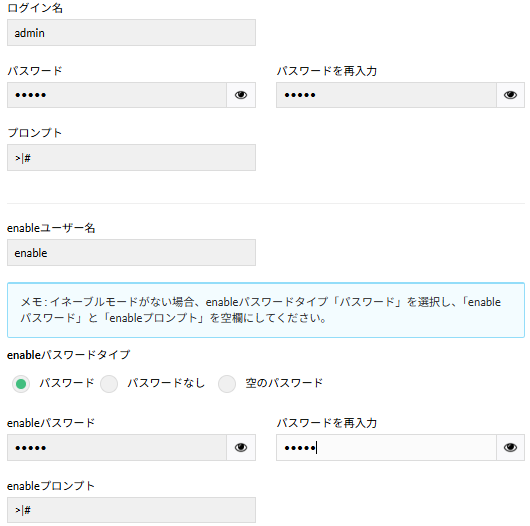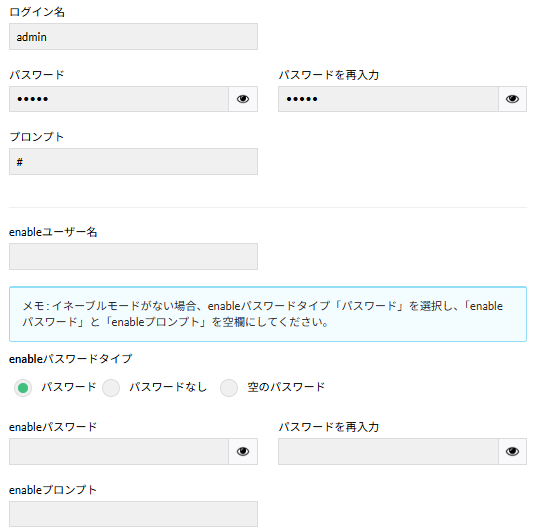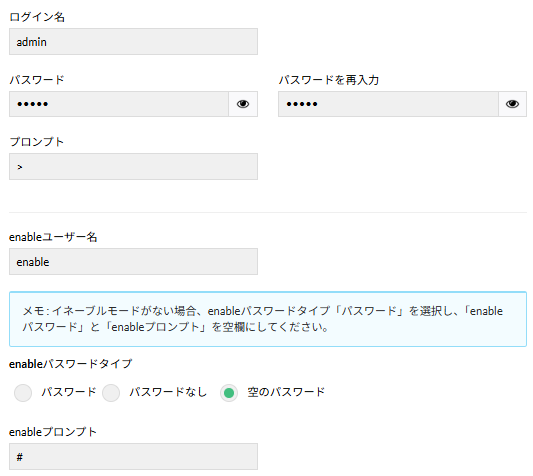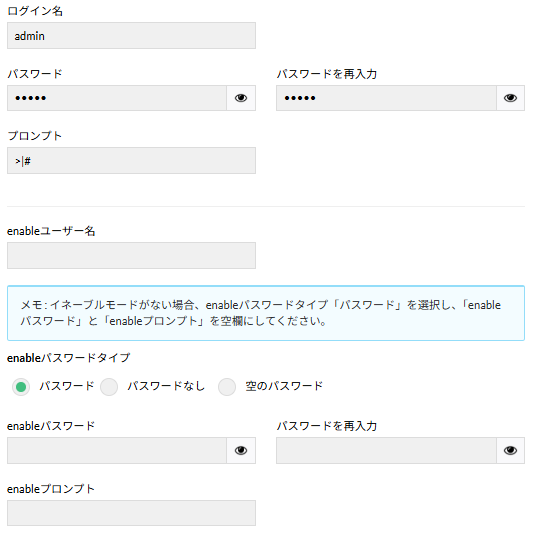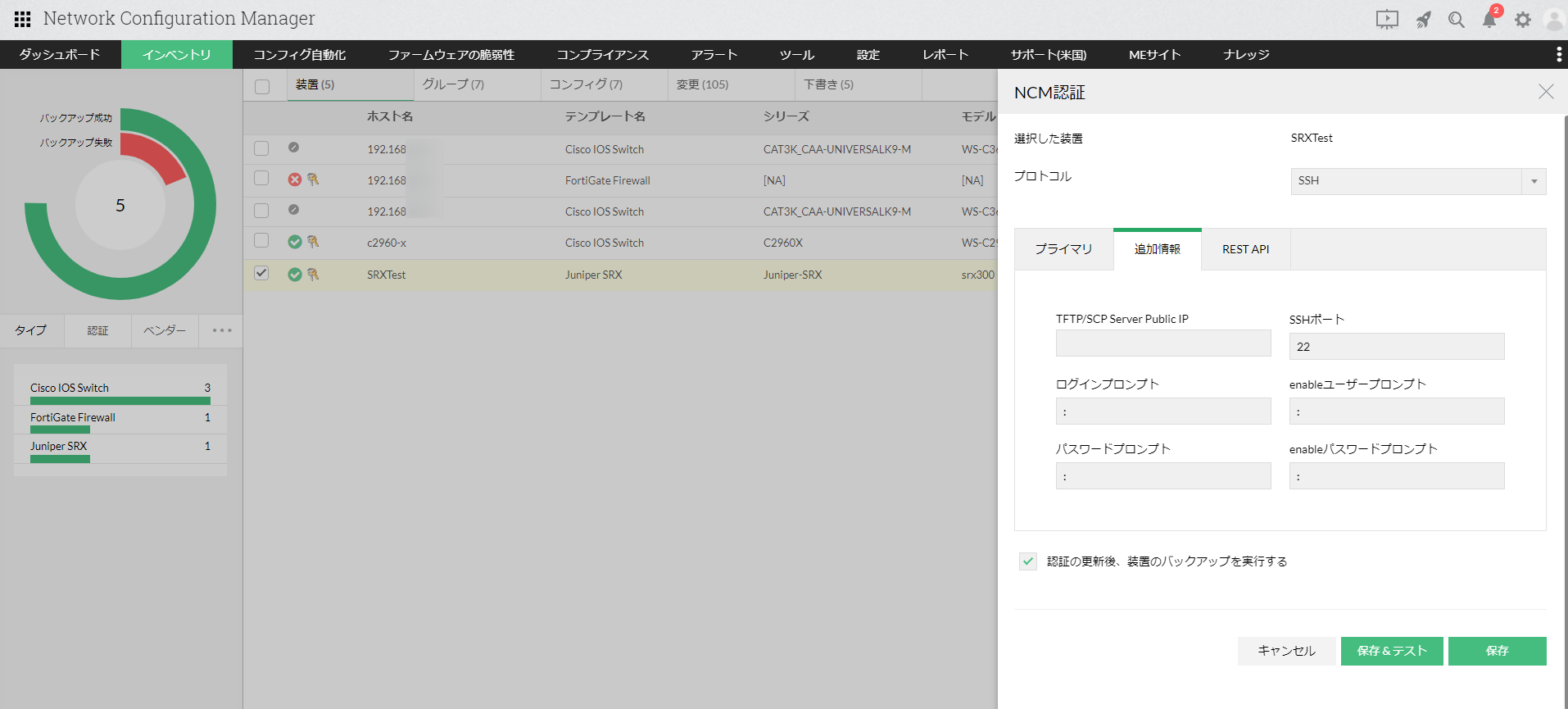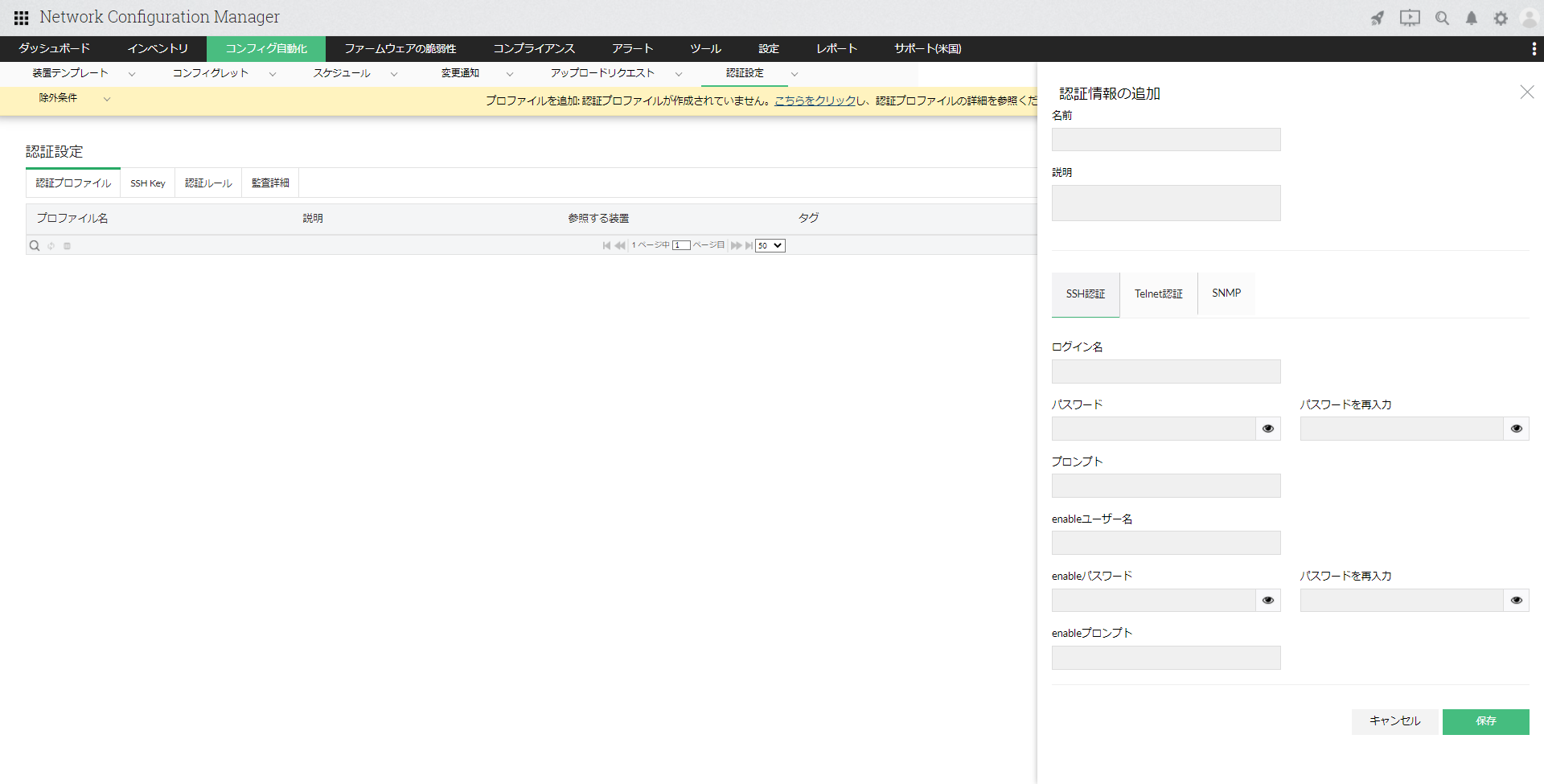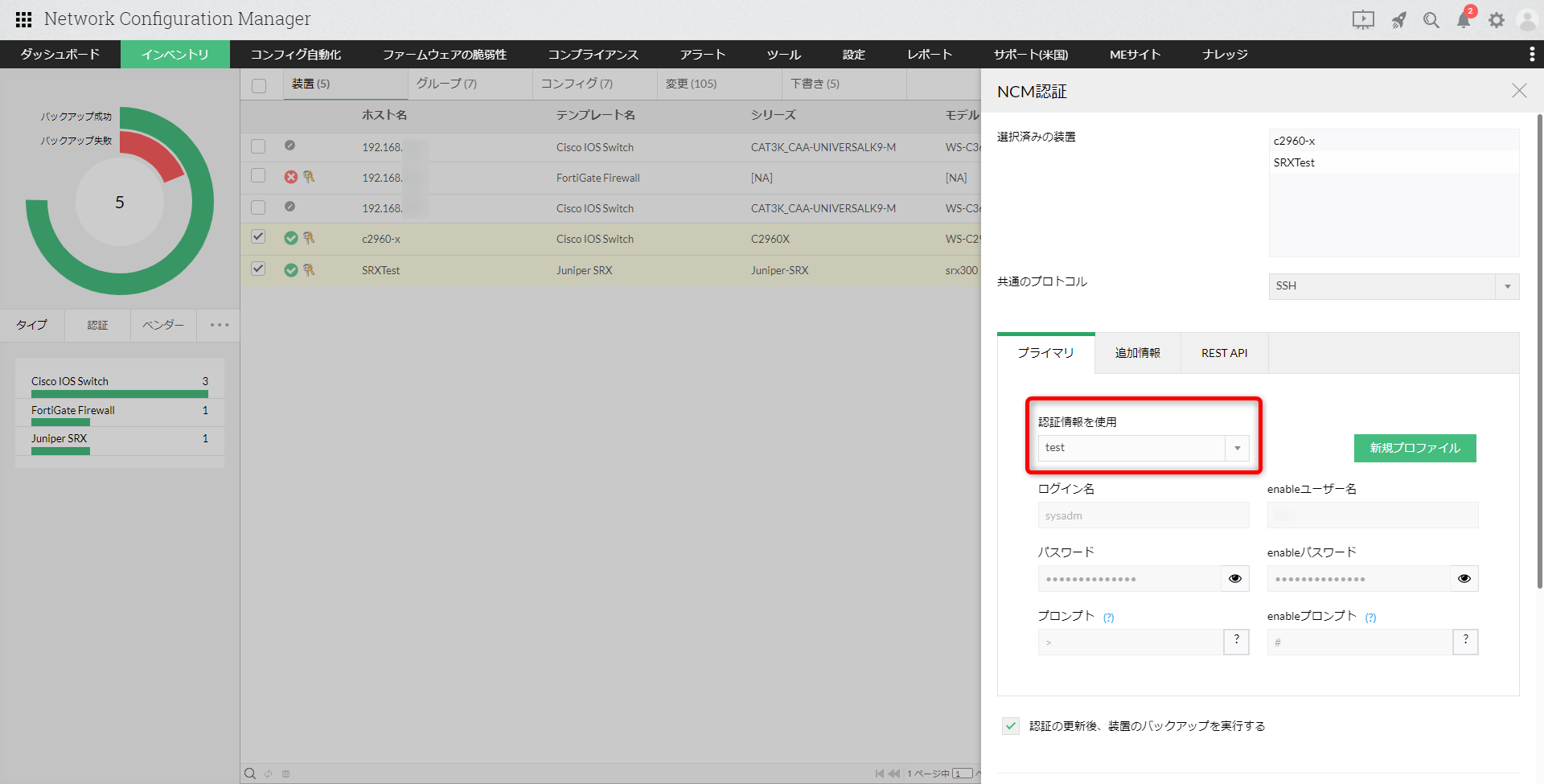認証情報の登録
概要
インベントリ画面に装置を追加後、装置とNetwork Configuration Manager間の通信を確立するために認証情報を登録する必要があります。
通信プロトコル、ログイン名、パスワードなどを指定します。
単一装置の認証情報を登録する場合
以下の手順で単一装置の認証情報を登録します。
- [インベントリ]→[装置]画面に移動
- 対象装置ホスト名の左にある鍵アイコンをクリックし、[NCM認証]画面を表示
次に、以下の詳細情報を入力します。
プロトコルの選択
Network Configuration Managerと装置間の通信を確立するために、装置に適用されている装置テンプレートにもとづき、以下のいずれかのプロトコルを選択します。
- TELNET-TFTP:
Telnetで装置との通信を確立し、TFTPでコンフィグを転送 - TELNET:
Telnetで装置との通信を確立し、装置上でコマンドを実行、コンフィグ情報を取得 - SSH-TFTP:
SSHで装置との通信を確立し、TFTPでコンフィグを転送 - SSH-SCP:
SSHで装置との通信を確立し、SCPでコンフィグを転送 - SSH:
SSHで装置との通信を確立し、装置上でコマンドを実行、コンフィグ情報を取得 - SNMP-TFTP:
SNMPで装置との通信を確立し、TFTPでコンフィグを転送
※対象装置側で、RWのコミュニティ設定が必要です。
プロトコルを選択後、認証情報を入力します。
認証情報には、次の2つのタブが存在します。
- プライマリ認証情報:
装置との通信を確立するために必要なパラメーター(ログイン名、パスワード、プロンプト、enableユーザー名、enableパスワード、enableプロンプト)を入力します。 - 追加認証情報:
認証プロトコルを選択した際のプロトコル用のポート番号、ログインプロンプト、enableユーザープロンプト、パスワードプロンプト、enableパスワードプロンプトなど、デフォルトで標準値が割り当てられます(通常は編集不要です)。装置がNAT環境やファイアウォールの背後にある場合などは、TFTPサーバーやSCPサーバーのパブリックIPも追加情報画面から変更できます。
プライマリ認証情報
| 認証情報 | 説明 |
|---|---|
| ログイン名 | 装置と接続を確立するための、装置ログイン名 |
| パスワード | 装置にアクセスするためのパスワード |
| プロンプト | ログイン成功後に表示されるプロンプト |
| enableユーザー名 | 特権モードに遷移するときのユーザー名情報 (Enableモードがない場合には、ダミーのユーザー名を入力してください。) |
| enableパスワード | 特権モードに遷移するときのenableパスワード情報 |
| enableプロンプト | enableモードに入った後に表示されるプロンプト |
装置の仕様に応じた5つの設定例
- 管理装置にenableモードがあり、enableモードへ移行する際に「enableコマンド」と「enableパスワード」を入力する必要がある
例:
Login as:admin(ログイン名)
Password:*****(ログインパスワード)
admin>
admin>enable(enableモード移行用のコマンド)
Password:******(enableパスワード)
admin#(enableモード)
以下のスクリーンショットのように設定してください。 - 管理装置にenableモードがあるが、enableモードへ移行する際に「enableコマンド」と「enableパスワード」を入力する必要がない
例:
Login as:admin(ログイン名)
Password:*****(ログインパスワード)
admin#(enableモード)
以下のスクリーンショットのように設定してください。 - 管理装置にenableモードがあり、enableモードへ移行する際に「enableコマンド」を入力するが、「enableパスワード」は入力する必要がない
Login as:admin(ログイン名)
Password:*****(ログインパスワード)
admin>
admin>enable(enableモード移行用のコマンド)
admin#(enableモード)
以下のスクリーンショットのように設定してください。 - 管理装置にenableモードがあり、enableモードへ移行する際に「enableパスワード」を「」(空)で入力する必要がある
例:
Login as:admin(ログイン名)
Password:*****(ログインパスワード)
admin>
admin>enable(enableモード移行用のコマンド)
Password:(パスワード値が空)
admin#(enableモード)
以下のスクリーンショットのように設定してください。 - enableモードがない
例:
Login as:admin(ログイン名)
Password:*****(ログインパスワード)
admin :
以下のスクリーンショットのように設定してください。
追加認証情報
これらのパラメーターを表示、編集するには、[NCM認証]画面でプロトコルを選択後、[追加情報]をクリックしてください。TFTPやSCPサーバーのパブリックIPを除き、他のすべてのパラメーターにはデフォルトの標準値が割り当てられています(通常は編集不要です)。
| 認証情報 | 説明 |
|---|---|
| TFTP/SCPサーバー パブリックIP | 装置がLANの外にあり、Network Configuration ManagerのプライベートIPに接続できない場合、本製品サーバーにパブリックIPを指定できます(NAT)。このIPはTFTP/SCPによるコンフィグバックアップで使用されます。 |
| Telnet/SSHポート | Telnet/SSHのポート番号: デフォルトで、Telnet用は23、SSH用は22です。 |
| ログインプロンプト | ログイン名入力時に表示されるプロンプト 例―Login: |
| パスワードプロンプト | パスワード入力時に表示されるプロンプト 例―Password: |
| enableユーザープロンプト | enableユーザー名入力時に表示されるプロンプト 例―Username: |
| enableパスワードプロンプト | enableパスワード入力時に表示されるプロンプト 例―Password: |
SNMP-TFTPの場合
| 認証情報 | 説明 |
|---|---|
| SNMPバージョン | 認証用のSNMPバージョンを選択(v1/v2c/v3) |
| SNMPポート | SNMPのポート番号: デフォルト161 |
| Readコミュニティ | SNMP認証用のReadコミュニティ名 |
| Writeコミュニティ | SNMP認証用のWriteコミュニティ名 |
複数装置に共通の認証情報を一括で登録する場合
複数の装置で共通の認証情報が設定されている場合には、[認証プロファイル]を作成して一括で適用することができます。
以下の手順で、認証プロファイルを作成します。
- [コンフィグ自動化]→[認証設定]→[認証プロファイル]画面を開き、画面右上の[+]をクリック
※ビルド12.5.334以下の場合:[設定]→[装置管理]→[認証プロファイル]画面 - [認証情報の追加]画面で、以下の認証タイプを選択し、認証情報を入力
※認証プロファイル名は、アルファベットで入力してください。- Telnet認証
- SSH認証
- SNMP認証
装置の仕様に応じた5つの設定例
- 管理装置にenableモードがあり、enableモードへ移行する際に「enableコマンド」と「enableパスワード」を入力する必要がある
例:
Login as:admin(ログイン名)
Password:*****(ログインパスワード)
admin>
admin>enable(enableモード移行用のコマンド)
Password:******(enableパスワード)
admin#(enableモード)
以下のスクリーンショットのように設定してください。 - 管理装置にenableモードがあるが、enableモードへ移行する際に「enableコマンド」と「enableパスワード」を入力する必要がない
例:
Login as:admin(ログイン名)
Password:*****(ログインパスワード)
admin#(enableモード)
以下のスクリーンショットのように設定してください。 - 管理装置にenableモードがあり、enableモードへ移行する際に「enableコマンド」を入力するが、「enableパスワード」は入力する必要がない
Login as:admin(ログイン名)
Password:*****(ログインパスワード)
admin>
admin>enable(enableモード移行用のコマンド)
admin#(enableモード)
以下のスクリーンショットのように設定してください。 - 管理装置にenableモードがあり、enableモードへ移行する際に「enableパスワード」を「」(空)で入力する必要がある
例:
Login as:admin(ログイン名)
Password:*****(ログインパスワード)
admin>
admin>enable(enableモード移行用のコマンド)
Password:(パスワード値が空)
admin#(enableモード)
以下のスクリーンショットのように設定してください。 - enableモードがない
例:
Login as:admin(ログイン名)
Password:*****(ログインパスワード)
admin :
以下のスクリーンショットのように設定してください。
認証プロファイルを作成後、以下の手順で複数の装置に適用します。
- [インベントリ]→[装置]画面で対象装置にチェック
- 画面右上の[・・・]から、[NCM認証]を選択
- [NCM認証]画面で、対象装置が選択されていることを確認し、プロトコルを選択
- [プライマリ]タブの[認証情報を使用]で、作成した認証プロファイルを選択
- 認証プロファイルを選択後、各認証情報が自動で表示されます。
- [プライマリ]タブの[新規プロファイル]オプションから、新規に認証プロファイルを作成することもできます。
- 複数装置を選択後、認証情報を直接入力することも可能です。
認証情報の保存
[NCM認証]画面で、認証情報を入力後、以下のオプションから保存します。
- 保存&テスト:
入力した認証情報が有効か、各パラメーターごとに認証テストを行います。認証が有効な場合には、その認証情報は保存されます。 - 保存:
認証情報として入力したパラメーターをテストすることなく、保存のみ行います。
[認証の更新後、装置のバックアップを実行する]にチェックを入れると、認証情報を保存後に自動でコンフィグバックアップ操作が実行されます。